In diesem Leitfaden wird erläutert, wie Sie Testanzeigen in Ihre Anzeigenintegration einbinden. Es ist wichtig, Testanzeigen während der Entwicklung zu verwenden, damit Sie darauf klicken können, ohne dass Google-Werbetreibende dafür bezahlen. Wenn Sie auf zu viele Anzeigen klicken, ohne den Testmodus zu verwenden, kann Ihr Konto aufgrund von ungültigen Aktivitäten gemeldet werden.
Es gibt zwei Möglichkeiten, Testanzeigen zu erhalten:
- Verwenden Sie einen der Demo-Anzeigenblöcke von Google.
- Verwenden Sie Ihren eigenen Anzeigenblock und aktivieren Sie den Testmodus.
Voraussetzungen
- Führen Sie die Schritte unter Jetzt starten aus.
Demo-Anzeigenblöcke
Tests werden am schnellsten aktiviert, wenn Sie die von Google bereitgestellten Demoanzeigenblöcke verwenden. Diese Anzeigenblöcke sind nicht mit Ihrem AdMob-Konto verknüpft. Es besteht also kein Risiko, dass Ihr Konto bei der Verwendung dieser Anzeigenblöcke ungültigen Traffic erzeugt.
Hier finden Sie Demo-Anzeigenblöcke, die für jedes Format auf bestimmte Test-Creatives verweisen:
| Anzeigenformat | Demo-Anzeigenblock-ID |
|---|---|
| App-Start | ca-app-pub-3940256099942544/5575463023 |
| Adaptive Banner | ca-app-pub-3940256099942544/2435281174 |
| Banner mit fester Größe | ca-app-pub-3940256099942544/2934735716 |
| Interstitial | ca-app-pub-3940256099942544/4411468910 |
| Anzeigen mit Prämie | ca-app-pub-3940256099942544/1712485313 |
| Interstitial mit Prämie | ca-app-pub-3940256099942544/6978759866 |
| Native Einbindung | ca-app-pub-3940256099942544/3986624511 |
| Native Videoanzeige | ca-app-pub-3940256099942544/2521693316 |
Testgeräte aktivieren (Testmodus)
Wenn Sie genauere Tests mit Anzeigen durchführen möchten, die wie Ihre aktiven Anzeigen aussehen, können Sie Ihr Gerät jetzt als Testgerät konfigurieren und Ihre eigenen Anzeigenblock-IDs verwenden, die Sie in der AdMob-Benutzeroberfläche erstellt haben. Testgeräte können entweder in der AdMob-Benutzeroberfläche oder programmatisch mit dem Google Mobile Ads SDK hinzugefügt werden.
Folgen Sie der Anleitung unten, um Ihr Gerät als Testgerät hinzuzufügen.
Testgerät in der AdMob-Benutzeroberfläche hinzufügen
Wenn Sie ein Testgerät hinzufügen und neue oder vorhandene App-Builds testen möchten, können Sie die AdMob-Benutzeroberfläche verwenden. Weitere Informationen
Testgerät programmatisch hinzufügen
Wenn Sie Anzeigen in Ihrer App während der Entwicklung testen möchten, folgen Sie der Anleitung unten, um Ihr Testgerät programmatisch zu registrieren.
- Laden Sie Ihre App mit integrierten Anzeigen und senden Sie eine Anzeigenanfrage.
- Suchen Sie in der Konsole nach einer Meldung, die so aussieht:
<Google> To get test ads on this device, set: GADMobileAds.sharedInstance.requestConfiguration.testDeviceIdentifiers = @[ @"2077ef9a63d2b398840261c8221a0c9b" ];
Ändern Sie Ihren Code, um die Testgeräte-ID über
testDeviceIdentifiersfestzulegen:Swift
let testDeviceIdentifiers = ["2077ef9a63d2b398840261c8221a0c9b"] MobileAds.shared.requestConfiguration.testDeviceIdentifiers = testDeviceIdentifiersObjective-C
NSArray *testDeviceIdentifiers = @[ @"2077ef9a63d2b398840261c8221a0c9b" ]; GADMobileAds.sharedInstance.requestConfiguration.testDeviceIdentifiers = testDeviceIdentifiers;Führen Sie die App noch einmal aus. Wenn es sich bei der Anzeige um eine Google-Anzeige handelt, sehen Sie oben in der Mitte der Anzeige (Banner-, Interstitial- oder Anzeige mit Prämie) das Label Testmodus:
Bei erweiterten nativen Anzeigen wird dem Anzeigentitel-Asset der String Testmodus vorangestellt.
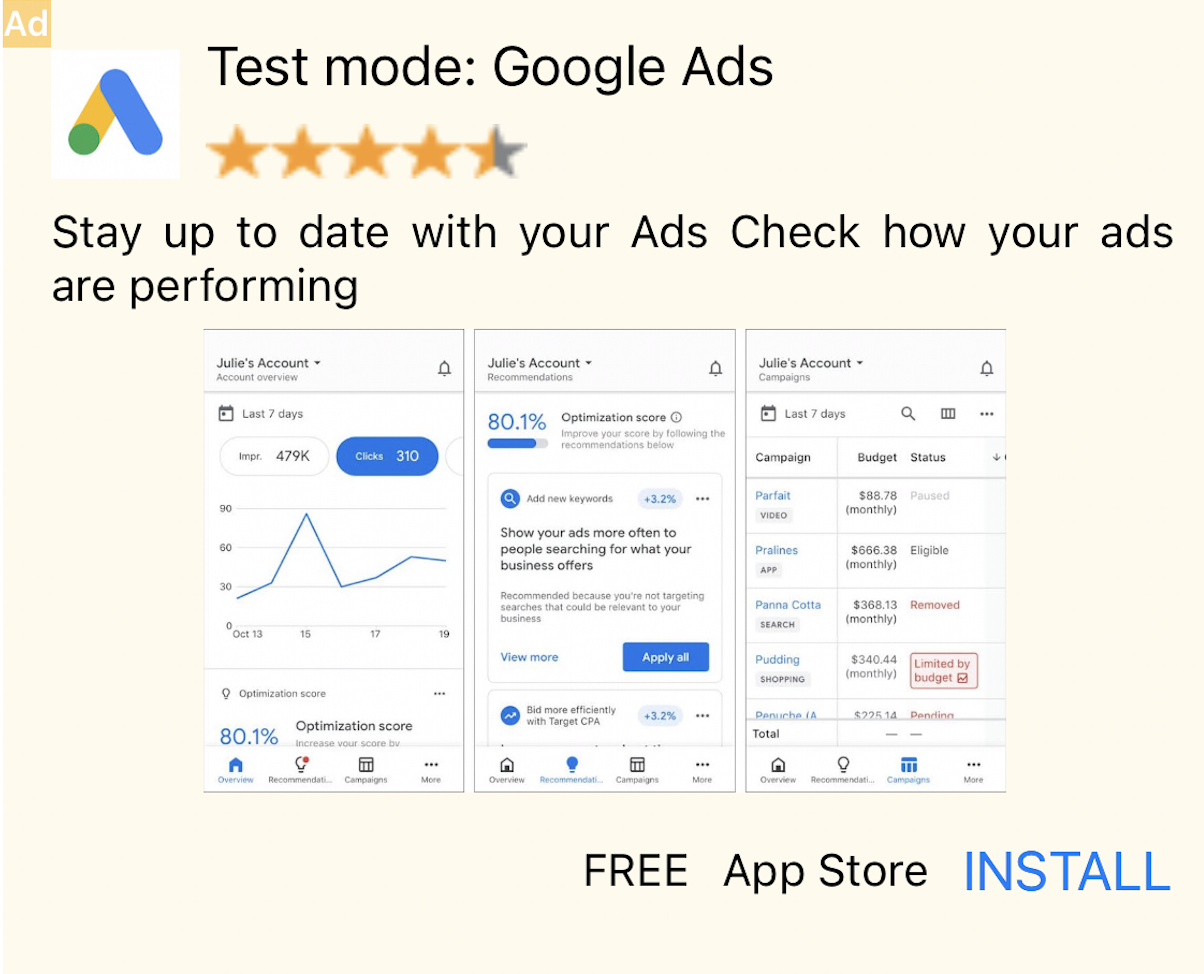
Anzeigen mit dem Label Testmodus können ohne Risiko angeklickt werden. Anfragen, Impressionen und Klicks für Anzeigen im Testmodus werden nicht in den Berichten Ihres Kontos angezeigt.
Mit Vermittlung testen
In den Demo-Anzeigenblöcken von Google werden nur Anzeigen von Google ausgeliefert. Um Ihre Vermittlungskonfiguration zu testen, müssen Sie Ihre Testgeräte aktivieren.
Bei vermittelten Anzeigen wird kein Label für den Testmodus gerendert. Sie sind dafür verantwortlich, dass der Testmodus für jedes Ihrer Vermittlungsnetzwerke aktiviert ist, damit diese Netzwerke Ihr Konto nicht wegen unzulässiger Aktivitäten melden. Weitere Informationen finden Sie im Vermittlungsleitfaden des jeweiligen Netzwerks.
Wenn Sie nicht sicher sind, ob ein Adapter für ein Mediations-Werbenetzwerk einen Testmodus bietet, sollten Sie während der Entwicklung nicht auf Anzeigen aus diesem Netzwerk klicken. Sie können die Property adNetworkClassName für alle Anzeigenformate verwenden, um herauszufinden, welches Anzeigennetzwerk die aktuelle Anzeige ausgeliefert hat.

